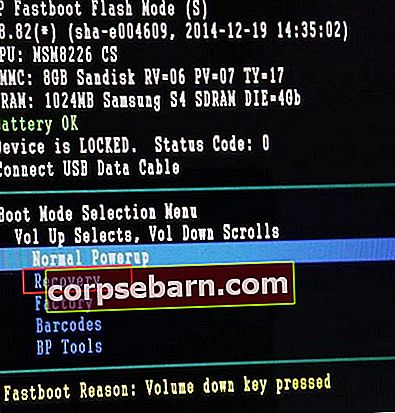Turėdami daugybę technologinių pažangų, apipintų mūsų gyvenimą, kažkaip priėmėme techninius žargonus, nesuprasdami, ką jie iš tikrųjų reiškia. Ar kada pagalvojai, kas yra talpykloje saugomi duomenys? Tada jūs galite būti ne vienintelis asmuo, nežinantis, ką tai reiškia.
Kas yra dviejų veiksnių autentifikavimas?
Mūsų telefonai tapo daug daugiau nei skambinimo ir skambinimo būdas. Juk tai turėjo daryti telefonai, kai jie buvo sukurti. Bet dabar jie skirti padėti žongliruoti gyvenimais, pranešti mums apie bendravimą per įvairias programas ir galiausiai skambinti ir priimti skambučius. Visuose įrenginiuose, kurie prisijungia prie interneto, vienoje ar kitoje formoje naudojami talpyklos duomenys.
Taip pat skaitykite: Kaip išvalyti programų talpyklą ir „Galaxy S7“ duomenis
Talpyklos apibrėžimo pavyzdys
Leiskite pasinaudoti pavyzdžiu, kaip apibrėžti talpyklą. Kai pirmą kartą lankotės vietoje, jūsų smegenys išsaugo maršrutą mintyse, kad kitą kartą, kai tektų patekti į tą pačią vietą, būtų lengviau ir greičiau. Tai yra tas pats būdas, kaip elgiasi talpykloje saugomi duomenys. Kai įrenginys lankosi svetainėje arba naudojasi programa, tam tikri duomenys įrenginio atmintyje saugomi talpyklos pavidalu. Kitą kartą, kai įrenginys pasieks tą pačią svetainę, įrenginiui lengviau ją pasiekti dėl talpykloje saugomų duomenų, kurie buvo saugomi pirmą kartą apsilankius svetainėje.
Kodėl yra talpykloje saugomi duomenys
Pagrindinė priežastis, kodėl yra talpykloje saugomi duomenys, yra greitesnis įkrovimo laikas. Taigi, jei įrenginyje jau yra svetainės maketas, išsaugotas talpykloje saugomų duomenų pavidalu, nereikės tų pačių duomenų dar kartą įkelti. Tai padeda pagreitinti svetainės įkėlimo procesą.
Nors talpyklos duomenys yra naudingi kompiuteriams, išmaniesiems telefonams ir planšetiniams kompiuteriams; tai gali užimti vietos jūsų įrenginyje ir per tam tikrą laiką gali būti sugadinta. Nors jūsų įrenginio talpyklos duomenys gali būti naudingi svetainėms, kuriose reguliariai lankotės, tai gali būti laikoma atliekomis toms svetainėms, kuriose lankysitės tik vieną kartą.
„Android“ įrenginiai labai efektyviai tvarko programų duomenis ir daugumai vartotojų nereikės jaudintis dėl rankiniu būdu tvarkomų talpyklos duomenų. Tačiau kai telefonas pradeda susidurti su problemomis ir bandote išspręsti problemą atlikdami tam tikrus trikčių šalinimo veiksmus, galite susidurti su žingsniu, kuris gali paprašyti išvalyti talpyklą.
„Android“ telefone ar planšetiniame kompiuteryje talpykloje saugomi failai gali būti prieinami programoms, kurias pasiekiate arba naudojate, ir svetainėms, kuriose lankotės naudodami išmanųjį telefoną. Visos programos, nesvarbu, ar tai sistemos, ar trečiųjų šalių programos, turės talpyklos duomenis. Kadangi talpykloje saugomi duomenys yra automatiškai sukurti ir juose nėra svarbių duomenų, programos ar įrenginio talpyklos valymas ar išvalymas yra nekenksmingas.
Ištrynę ankstesnius duomenis, pastebėsite šiek tiek pasikeitusį laiką, kurį reikia norint patekti į svetaines ar pirmą kartą naudotis programa. Tuomet talpykloje saugomi duomenys bus dar kartą sukurti. Kai duomenys bus atkurti, pastebėsite, kad jūsų patekimas į programą ar svetainę kitą kartą bus greitesnis ir sklandesnis.

Kodėl turėtume išvalyti sistemos talpyklą?
Sistemos talpykloje bus duomenys apie visas svetaines ir programas, kurias galbūt naudojote savo telefone. Yra tikimybė, kad kai kurie duomenys yra apie programą, kurią galbūt jau pašalinote, arba apie socialinės žiniasklaidos įrašus, kuriuos jau perskaitėte ir kurių galite nebeatidaryti. Gerai kaskart išvalyti sistemos talpyklą, kad galėtumėte atlaisvinti vietos telefone ar planšetiniame kompiuteryje.
„Android“ įrenginyje gali būti daug informacijos sistemos talpykloje, todėl jam palaipsniui reikia vis daugiau vietos. Nereikia atiduoti svarbios sistemos talpyklos vietos.
Talpyklos valymas taip pat būtinas kaip trikčių šalinimo proceso dalis, siekiant išspręsti daugybę problemų, kurios gali kilti dėl sugadintų talpyklos duomenų. „Android“ tobulėjant kiekvieną atnaujinimą, dažniausiai jums nereikės to daryti savarankiškai. „Android“ sistemos paprastai labai efektyviai valdo talpyklą. Reikalavimas gali kilti labai retai.
Kaip išvalyti sistemos talpyklą „Android Kitkat“, „Lollipop“ ir „Marshmallow“?
Sistemos talpykla yra failai, sukurti norint pasiekti „Android“ sistemą. Šie talpyklos duomenys yra susiję su sistema ir sistemos failais, kad jūsų „Android“ telefonas veiktų sklandžiai. Tam tikri trikčių šalinimo veiksmai gali pareikalauti išvalyti „Android“ sistemos talpyklos skaidinį, kad telefonas ar planšetinis kompiuteris galėtų kurti naujus talpyklos failus. Talpyklos skaidinio išvalymo veiksmai yra šiek tiek panašūs „Kitkat“, „Lollipop“ ir „Marshmallow“. Pirmiausia turite įvesti telefono atkūrimo meniu, kad ištrintumėte sistemos talpyklos skaidinį. Norėdami ištrinti telefono talpyklos skaidinį, atlikite šiuos veiksmus:
„Android Kitkat“
- Išjunkite „Android Kitkat“ įrenginį
- Paspauskite ir palaikykite garsumo mažinimo mygtuką
- Paspauskite maitinimo mygtuką ir atleiskite
- Toliau spauskite garsumo mažinimo klavišą, kol ekrane pasirodys trys „Android“ piktogramos
- Pažymėkite atkūrimą naudodami garsumo mažinimo mygtuką ir naudodami maitinimo mygtuką, kad patvirtintumėte pasirinkimą
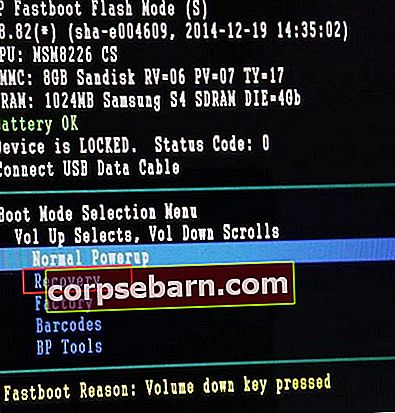
- Kai pamatysite raudoną trikampio piktogramą, vienu metu paspauskite garsumo didinimo ir maitinimo klavišus.
- Naudodami garsumo mažinimo klavišą pažymėkite Wipe Cache Partition ir naudokite maitinimo mygtuką, kad patvirtintumėte savo pasirinkimą.
- Telefonas pradės naikinti „Android“ įrenginio talpyklos skaidinį. Tai gali užtrukti.
- Ištrynę talpyklos skaidinį, naudokite maitinimo mygtuką, kad pasirinktumėte parinktį Perkrauti sistemą dabar.
Telefonas bus paleistas iš naujo .. Kai jūsų telefonas bus paleistas iš naujo, jis vėl sukurs naujus talpyklos failus.
„Android Lollipop“
- Išjunkite „Android“ įrenginį.
- Paspauskite ir palaikykite įrenginio garsumo mažinimo ir maitinimo klavišus, kol pamatysite ekraną su kai kuriomis parinktimis
- Naudodami garsumo mažinimo klavišą, pažymėkite „Recovery“ ir naudokite „Power“ klavišą, kad jį pasirinktumėte, kad jūsų telefonas būtų paleistas į atkūrimą.
- Būsite juodame ekrane. Paspauskite ir palaikykite garsumo didinimo ir maitinimo klavišus kartu, kol pamatysite atkūrimo meniu.
- Naudodami „Volume Down“ klavišą, eikite į parinktį, kurioje sakoma „Wipe cache partition“, ir paspauskite maitinimo mygtuką, kad ją pasirinktumėte.
- Ištrynę talpyklą, dar kartą naudokite garsumo mažinimo klavišą, kad paryškintumėte parinktį, kurioje sakoma „Perkraukite sistemą dabar“, ir pasirinkite ją naudodami maitinimo mygtuką.
Baigę perkrauti, turėsite „Android Lollipop“ įrenginį su naujais sistemos talpyklos failais, sukurtais perkraunant.
„Android Marshmallow“
- Išjunkite „Android Marshmallow“ įrenginį.
- Tuo pačiu metu palaikykite nuspaudę maitinimo ir garsumo mygtuką, kol ekrane pastebėsite „Fastboot“ meniu.
- Garsumo klavišų pagalba paryškinkite „Recovery“ ir naudokite „Power“ klavišą, kad patvirtintumėte savo pasirinkimą.
- Kai ekrane rodomas „Android“ robotas ant nugaros, tada paspauskite maitinimo ir garsumo klavišą tik vieną kartą ir būsite atkūrimo meniu.
- Dar kartą naudokite garsumo klavišus, kad paryškintumėte „Wipe Cache Partition“, o „Power“ klavišu pasirinkite pažymėtą parinktį.
- Ištrynę sistemos talpyklą, iš naujo paleiskite įrenginį ir įrenginys turėtų pradėti kurti naują sistemos talpyklą.
Kaip išvalyti visus programų talpykloje esančius duomenis?
Jei niekada neištrynėte talpykloje naudojamų programų duomenų telefone, telefone gali būti nebereikalingų duomenų, nes galbūt ištrynėte daug programų, tačiau tų programų talpyklos failai vis dar egzistuoja. Jie netgi gali būti sugadinti ir pradėti sukelti problemų jūsų telefone. Štai kodėl atliekant daugelį trikčių šalinimo veiksmų reikia, kad vartotojai išvalytų visų programų talpykloje saugomus duomenis.
Norėdami vienu metu išvalyti visų „Android“ programų talpyklą, atlikite šiuos veiksmus:
- Eikite į savo telefono ar planšetinio kompiuterio meniu Nustatymai, nusitraukdami pranešimų gaubtą ir paliesdami viršuje esančią krumpliaračio piktogramą.
- Ieškokite saugyklos ir palieskite ją.
- Dabar bakstelėkite Talpykloje saugomi duomenys.
- Jūs pastebėsite iššokantį ekraną, kuris paprašys patvirtinimo.
- Norėdami visiškai ištrinti visus talpykloje esančius duomenis iš sistemos, bakstelėkite Gerai.

Išvalę telefono talpyklos duomenis, pastebėsite, kad jūsų programos gali užtrukti šiek tiek ilgiau. Taip yra tik todėl, kad reikia laiko atkurti talpyklos failus dar kartą. Pastebėsite, kad antrą kartą naudojant tas pačias programas jos bus atidarytos greičiau.
Kaip išvalyti tik konkrečių programų programų talpyklos duomenis?
Nors išvalyti visą sistemos talpyklą gali būti naudinga, kartais galbūt nenorite visko ištrinti, o vietoj to, jei nuspręsite ištrinti tik konkrečių programų talpyklą, tai leidžia ir „Android“ sistemos. Norėdami ištrinti konkrečių programų talpyklą, atlikite šiuos veiksmus:
- Eikite į savo įrenginio meniu „Nustatymai“.
- Ieškokite programų ir palieskite ją.
- Čia rasite visas savo sistemos programas, palieskite programą, kurios duomenis norite išvalyti.
- Norėdami nuvalyti tik konkrečios programos talpyklos duomenis, bakstelėkite Išvalyti talpyklą.

Atminkite, kad išvalius programos talpyklą nebus pašalinti svarbūs duomenys, o kitą kartą paleidus programą ji dar kartą automatiškai sukurs programos talpyklos failus.
Taip pat galite perskaityti - Kaip išvalyti programų talpyklą ir duomenis „Android Marshmallow“